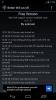Sådan aktiveres tilstand med flere vinduer på Galaxy Note 10.1
For at adskille deres smartphones fra konkurrencen har Samsung inkluderet masser af nyttige, men til tider gimmicky-softwarebaserede funktioner i deres Galaxy S III og Galaxy Note II. En sådan funktion er 'Multi-Window', som giver dig mulighed for at bruge to apps ad gangen på en måde, der ligner Windows 8's 'Snap', hvilket gør god brug af den ekstra skærm ejendom, der tilbydes af Galaxy Note II. Funktionen var for nylig føjet til Galaxy S III med Android 4.1.2-opdateringen og nu kan du også nyde det på din Galaxy Note 10.1-tablet, omend efter at have gennemgået en lidt kedelig proces.

Værktøjet kommer fra udvikler 'Leppin' hos XDA-Developers.
Disclaimer: Følg instruktionerne på egen risiko. AddictiveTips holdes ikke ansvarligt, hvis din enhed eller dens data bliver beskadiget under processen med at følge denne vejledning.
Krav
- En Samsung Galaxy Note 10.1 tablet med root-adgang. Læs vores vejledning om hvordan man rodfodrer Galaxy Note 10.1 for mere information.
- En root-aktiveret filhåndtering som Solid Explorer til at få adgang til systemkataloger.
- Sildeloading aktiveret på din enhed. For at aktivere det skal du gå til Indstillinger> Sikkerhed og markere 'Ukendte kilder'.
- En Windows-pc med den nyeste version af Java og Microsoft .NET Framework 2.0 eller nyere installeret.
- Samsung USB-drivere installeret.
- Software til udtrækning af indhold af komprimerede filer. Vi anbefaler gratis og open source 7-zip.
- Titanium-sikkerhedskopi installeret på din tablet.
- Download MultiWindowsAPKModifier værktøj | Spejl
Instruktioner
Den grundlæggende idé er at udtrække APK-filer af dine ønskede apps fra din tablet, køre dem gennem udviklerens værktøj på din pc og derefter installere APK'erne tilbage på din tablet. Du vil derefter være i stand til at køre disse apps i tilstand med flere vinduer.
- Tag en sikkerhedskopi af de (n) ønskede app (er) ved hjælp af Titanium Backup.
- Brug en root-aktiveret filbrowser til at navigere til det bibliotek, hvor din ønskede app er installeret. Du kan finde dine installerede apps under / data / app og systemapplikationer under /system/app.
- Kopier appens APK til telefonens / sdcard-bibliotek ved hjælp af den samme root-aktiverede filudforsker-app.
- Tilslut din Galaxy Note 10.1 til din pc via USB og kopier de ønskede APK'er til din computer.
- Luk Samsungs Kies-software til styring, hvis den kører.
- Ekstraher indholdet af den downloadede MultiWindowsAPKModifier ZIP-fil.
- Inde i den udpakkede mappe finder du MultiwindowsAPKModifier.exe. Højreklik på det og vælg 'Kør som administrator' i genvejsmenuen.
- Vælg de APK-filer, du kopierede til din pc i trin 4.
- Vælg en destination, du vælger (helst en separat, ny mappe, så de originale APK'er kan forblive sikre). Det er her de ændrede APK-filer gemmes.
- Kør værktøjet ved at klikke på den grønne knap øverst til venstre. De ændrede APK'er gemmes på den destinationssti, du valgte i trin 9.
- Kopier de ændrede APK'er tilbage til din Galaxy Note 10.1's / sdcard-bibliotek.
- Afinstaller den originale, umodificerede version af appen, som du normalt ville afinstallere enhver app. Hvis du vil afinstallere en systemapp, skal du tvinge-stop den fra 'Indstillinger> Apps', rydde dens cache og data derfra og derefter slette dens APK fra / system / app. Vær meget forsigtig med ikke at slette nogen kritisk systemapp. Kort sagt, hvis du ikke er sikker på, om sletning af en bestemt systemapp vil forårsage problemer, skal du ikke rod med det.
- Installer den ændrede APK til dens passende placering. For almindelige apps skal du blot installere dem ved at trykke på den ændrede APK-fil i den rootaktiverede filbrowser, mens der for systemapps skal kopieres deres APK til / system / app.
- I tilfælde af at du ændrede systemapps, skal du genstarte din enhed.
- Gendan kun den originale apps data ved hjælp af Titanium Backup. Gendan IKKE hele appen.
Hvis du fulgte trinnene korrekt, vil din Galaxy Note 10.1 nu kunne køre disse apps i en visning i flere vinduer, ligesom Galaxy Note II og Galaxy S III med Android 4.1.2-opdateringen.
Hvis noget går galt, skal du bare gendanne deres originale sikkerhedskopier ved hjælp af Titanium Backup, gendanne både apps OG deres data. Genstart enheden, hvis der var involveret systemapps, og tingene skulle være tilbage, som de var.
For spørgsmål kan du besøge XDA-Developers forumtråd.
Søge
Seneste Indlæg
Genstart en Android-enhed nemt fra Windows-systembakke
Ikke at det er umuligt eller endda svært for en bruger at genstarte...
Installer Samsung Galaxy S4 TouchWiz 5-start på enhver Android-enhed
TouchWiz 5 Launcher fra Galaxy S4 er blevet portet til alle Android...
Nyd regelbaseret Wi-Fi-forbindelse på Android med bedre wifi til / fra
Android-brugere, der er bevidste om deres enheds temmelig begrænsed...